Với lượng người dùng ngày một tăng, Facebook hiện nay cũng trở thành nơi dễ dàng phát tán virus hay các loại phần mềm độc hại. Chính vì thế, Facebook cũng đã có thêm tính năng cảnh báo người dùng, ngăn chặn đăng nhập trái phép khi xác nhận có những mối nguy hiểm tới tài khoản Facebook.
Một trong số đó là cảnh báo máy tính nhiễm malware trên Facebook với thông báo Let’s Check Your Device for Malicious Software hoặc bị Facebook yêu cầu quét virus. Khi Facebook nhận thấy có bất kỳ ứng dụng hoặc tập tin nào đang cố xâm nhập vào máy tính và các tài khoản cá nhân trực tuyến như Gmail, Facebook,..., người dùng sẽ nhận được thông báo như trên và yêu cầu quét máy tính hoặc di động. Vậy cách xử lý tình huống khi bị báo máy tính nhiễm malware trên Facebook?
1. Cách đăng nhập Facebook khi bị Facebook bắt quét virus
Sau vụ virus video_xxxx.zip lây lan trên Facebook Messenger vào giữa tháng 12/2017, Facebook đã bổ sung tính năng quét virus cho người dùng. Một số bạn khi đăng nhập Facebook sẽ nhận được yêu cầu quét virus như dưới đây. Nếu tắt cửa sổ này đi và đăng nhập lại Facebook thì nó vẫn hiện.
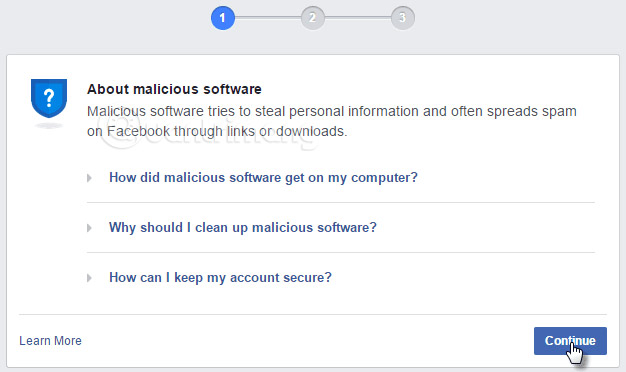
Khi đó, bạn cứ tải về phần mềm diệt virus mà Facebook yêu cầu như Kaspersky, ESET, TrendMicro, F-Secure. Chúng là phần mềm của các hãng bảo mật mà Facebook hợp tác, nên bạn cứ yên tâm tải nhé. Trong trường hợp của mình là tải TrendMicro.
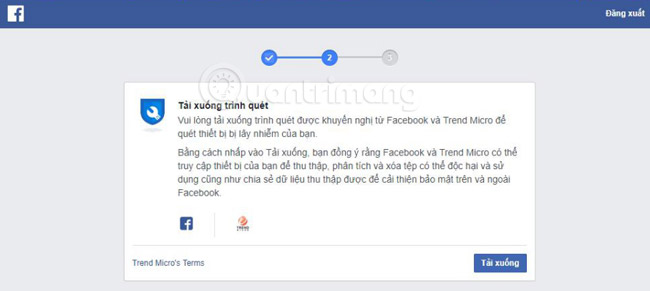
Sau khi tải xong chương trình này sẽ chạy ngầm trong máy, bạn đăng nhập vào Facebook bình thường là được, nếu vẫn không được thì thử vào các link sau:
- https://www.facebook.com/settings
- https://www.facebook.com/bookmarks/pages
- https://www.facebook.com/notifications
Facebook có thể hiện thông báo là bạn bị giới hạn tính năng khi tài khoản đang ở trong chế độ quét virus, nhưng mình kiểm tra thử thì mọi tính năng như đăng status, chat, tag, xem thông báo vẫn bình thường. Tóm lại, cứ tải phần mềm diệt virus mà Facebook yêu cầu về quét cho yên tâm bạn nhé.
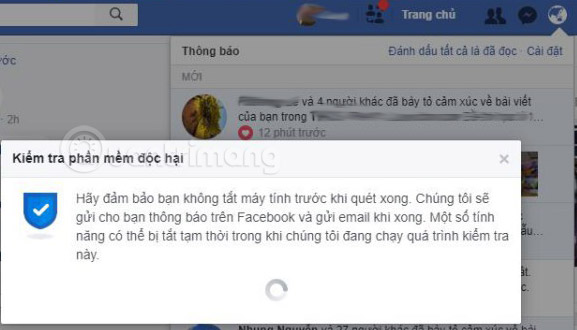
2. Làm sao để tắt giao diện báo malware Facebook?
Chúng ta vẫn sẽ cần click vào Clean This Device để tiến hành kiểm tra thiết bị. Facebook sẽ đưa ra gợi ý tải 1 số chương trình quét máy tính như Kaspersky, ESET, TrendMicro, F-Secure.
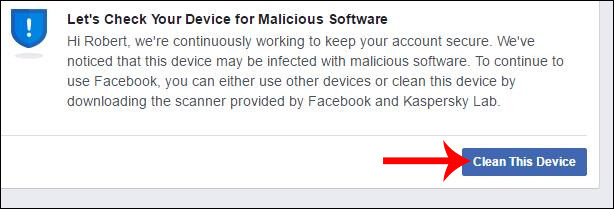
Quá trình quét khá lâu, nhưng bạn có thể mở một cửa sổ khác để đăng nhập Facebook. Chúng ta có thể đăng nhập vào một cửa sổ Facebook khác, hoặc liên kết của Facebook rồi nhấn Continue to Facebook để đăng nhập vào tài khoản Facebook.
Một số liên kết Facebook có thể truy cập như:
- https://www.facebook.com/settings
- https://www.facebook.com/notifications
- https://www.facebook.com/friends/requests/
- https://www.facebook.com/messages/
3. Cách bảo vệ tài khoản Facebok:
- Bảo mật tài khoản Facebook như nào để không bị hack?
- Cách thức bảo vệ tài khoản ngân hàng, Facebook,... khỏi chiêu thức chiếm đoạt
Như đã nói bên trên khi Facebook phát hiện có bất kỳ mối nguy hiểm nào tấn công máy tính hoặc tài khoản, chúng ta sẽ được yêu cầu quét thiết bị. Vậy làm sao để bảo vệ tài khoản Facebook khỏi malware, hay virus?
Bước 1: Quét máy tính
Chúng ta có thể sử dụng các phần mềm quét máy tính như Kaspersky, ESET, TrendMicro, F-Secure.
- Phải làm gì nếu máy tính của bạn nhiễm virus?
- Cách quét và sửa máy tính bị nhiễm virus hoặc phần mềm độc hại
Bước 2: Kiểm tra lại trình duyệt web
Ngoài việc kiểm tra lại hệ thống liệu có các chương trình độc hại hay không, bạn cũng nên kiểm tra lại trình duyệt web. Nếu có những tiện ích đang ngờ thì hãy xóa chúng đi.
Bước 3: Cập nhật trình duyệt web
Các trình duyệt web khi được cập nhật lên bản mới cũng sẽ hạn chế được 1 số lỗi ở những phiên bản cũ, đặc biệt là hệ thống bảo mật trên trình duyệt cũng được nâng cấp theo.
Khi đã tiến hành công việc kiểm tra lại toàn bộ hệ thống máy tính, từ tài khoản Facebook đến trình duyệt web, bạn hãy truy cập vào mục Xem nhật ký hoạt động trên Facebook để xem lại mọi bài viết, mọi lượt thích cũng như bình luận trên Facebook. Hãy xóa đi những bài viết không có ý định đăng hoặc bất cứ trang web nào mà bạn không có ý định thích.
Một số phần mềm độc hại sau khi xâm nhập được vào tài khoản Facebook có thể giả danh bạn thực hiện một số hành động, như đăng spam trên dòng thời gian, phát tán virus tới tài khoản Facebook khác.
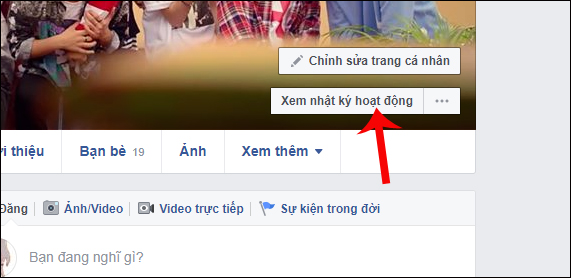
3. Cách nhận biết phần mềm độc hại xâm nhập:
Các phần mềm độc hại khi lây nhiễm vào máy tính hoặc smartphone sẽ làm ảnh hưởng đến hệ thống cũng như đánh cắp những tài khoản online cá nhân, thậm chí có thể là tài khoản ngân hàng.
Dấu hiệu Facebook nhiễm malware:
- Tài khoản Facebook liên tục spam tin nhắn hoặc bài đăng.
- Đăng nhập Facebook ở vị trí lạ hoặc đáng ngờ khi kiểm tra trong lịch sử tài khoản của bạn.
- Xuất hiện bài viết hoặc tin nhắn trong nhật ký hoạt động mà bạn không hề thực hiện.
Dấu hiệu máy tính, smartphone nhiễm malware:
- Máy có hiện tượng hoạt động chậm, lag, đơ.
- Các phần mềm, ứng dụng cài đặt chạy chậm.
- Xuất hiện những phần mềm lạ trên máy tính mà bạn không cài đặt.
- Xuất hiện nhiều quảng cáo mà không mở trình duyệt.
Trình duyệt nhiễm phần mềm độc hại:
- Tự động mở cửa sổ lạ trên trình duyệt hay quảng cáo.
- Tự động thay đổi công cụ tìm kiếm hoặc trang chủ trên trình duyệt.
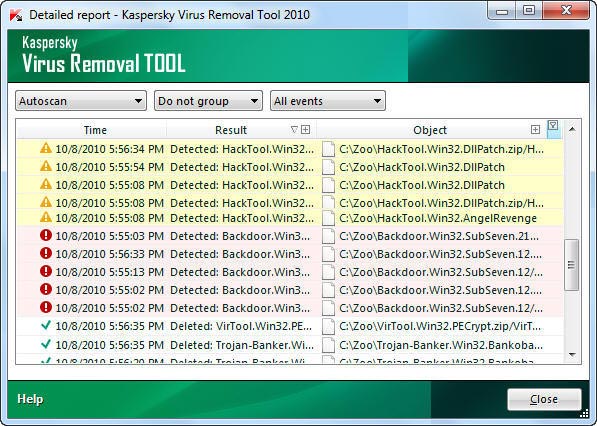
Như vậy, để hạn chế được tình trạng thiết bị nhiễm mã độc, bạn cần sử dụng những phần mềm diệt virus hoặc phát hiện malware trên máy tính. Trong trường hợp Facebook thông báo tới người dùng máy tính bị nhiễm malware, chúng ta có thể giải quyết theo bài viết bên trên.
Hy vọng bài viết này hữu ích với bạn!
 Công nghệ
Công nghệ  AI
AI  Windows
Windows  iPhone
iPhone  Android
Android  Học IT
Học IT  Download
Download  Tiện ích
Tiện ích  Khoa học
Khoa học  Game
Game  Làng CN
Làng CN  Ứng dụng
Ứng dụng 


















 Linux
Linux  Đồng hồ thông minh
Đồng hồ thông minh  macOS
macOS  Chụp ảnh - Quay phim
Chụp ảnh - Quay phim  Thủ thuật SEO
Thủ thuật SEO  Phần cứng
Phần cứng  Kiến thức cơ bản
Kiến thức cơ bản  Lập trình
Lập trình  Dịch vụ công trực tuyến
Dịch vụ công trực tuyến  Dịch vụ nhà mạng
Dịch vụ nhà mạng  Quiz công nghệ
Quiz công nghệ  Microsoft Word 2016
Microsoft Word 2016  Microsoft Word 2013
Microsoft Word 2013  Microsoft Word 2007
Microsoft Word 2007  Microsoft Excel 2019
Microsoft Excel 2019  Microsoft Excel 2016
Microsoft Excel 2016  Microsoft PowerPoint 2019
Microsoft PowerPoint 2019  Google Sheets
Google Sheets  Học Photoshop
Học Photoshop  Lập trình Scratch
Lập trình Scratch  Bootstrap
Bootstrap  Năng suất
Năng suất  Game - Trò chơi
Game - Trò chơi  Hệ thống
Hệ thống  Thiết kế & Đồ họa
Thiết kế & Đồ họa  Internet
Internet  Bảo mật, Antivirus
Bảo mật, Antivirus  Doanh nghiệp
Doanh nghiệp  Ảnh & Video
Ảnh & Video  Giải trí & Âm nhạc
Giải trí & Âm nhạc  Mạng xã hội
Mạng xã hội  Lập trình
Lập trình  Giáo dục - Học tập
Giáo dục - Học tập  Lối sống
Lối sống  Tài chính & Mua sắm
Tài chính & Mua sắm  AI Trí tuệ nhân tạo
AI Trí tuệ nhân tạo  ChatGPT
ChatGPT  Gemini
Gemini  Điện máy
Điện máy  Tivi
Tivi  Tủ lạnh
Tủ lạnh  Điều hòa
Điều hòa  Máy giặt
Máy giặt  Cuộc sống
Cuộc sống  TOP
TOP  Kỹ năng
Kỹ năng  Món ngon mỗi ngày
Món ngon mỗi ngày  Nuôi dạy con
Nuôi dạy con  Mẹo vặt
Mẹo vặt  Phim ảnh, Truyện
Phim ảnh, Truyện  Làm đẹp
Làm đẹp  DIY - Handmade
DIY - Handmade  Du lịch
Du lịch  Quà tặng
Quà tặng  Giải trí
Giải trí  Là gì?
Là gì?  Nhà đẹp
Nhà đẹp  Giáng sinh - Noel
Giáng sinh - Noel  Hướng dẫn
Hướng dẫn  Ô tô, Xe máy
Ô tô, Xe máy  Tấn công mạng
Tấn công mạng  Chuyện công nghệ
Chuyện công nghệ  Công nghệ mới
Công nghệ mới  Trí tuệ Thiên tài
Trí tuệ Thiên tài